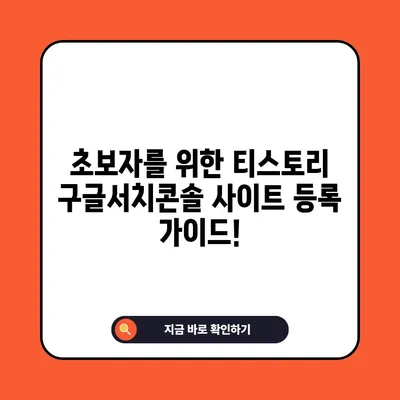티스토리 구글서치콘솔 사이트 등록 초보자용
티스토리 구글서치콘솔 사이트 등록 초보자용은 티스토리를 운영하는 사용자들에게 필수적인 과정입니다. 특히, 자신의 블로그가 구글 검색 결과에 노출되지 않는 경우, 이 과정을 통해 빠르게 문제를 해결할 수 있습니다. 이 포스트에서는 구글서치콘솔에 티스토리 블로그를 등록하는 방법을 단계별로 설명하고, 이를 통해 구글에서 어떻게 검색 노출을 증가시킬 수 있는지에 대해 논의합니다.
구글서치콘솔이란?
구글서치콘솔(Google Search Console, GSC)은 웹사이트 소유자가 자신의 사이트를 관리하고 최적화할 수 있도록 도와주는 무료 도구입니다. 구글의 웹 크롤러가 사이트를 얼마나 효율적으로 크롤링하는지, 어떤 검색어로 사용자가 사이트를 방문하는지, 그리고 사이트의 건강 상태를 점검할 수 있는 여러 기능을 제공합니다.
구글서치콘솔의 주요 기능
| 기능 | 설명 |
|---|---|
| 검색 성능 | 사용자가 어떤 검색어로 당신의 사이트를 방문하는지 분석합니다. |
| 인덱스 상태 | 구글이 사이트를 얼마나 잘 인덱싱하고 있는지 확인할 수 있습니다. |
| URL 검사 | 특정 URL이 구글에 의해 어떻게 인식되는지를 검사합니다. |
| 사이트맵 제출 | 사이트의 구조를 알려주어 효율적인 크롤링을 도와줍니다. |
구글서치콘솔을 통해 블로그 운영자는 검색 트래픽을 개선하고, 더 나아가 방문자의 경험을 증진시킬 수 있습니다. 이를 통해 자연스럽게 블로그의 조회수를 늘려나갈 수 있습니다. 그러나 초보자는 이 도구가 부담스럽게 느껴질 수도 있습니다. 다행히도, 구글서치콘솔 등록은 그리 복잡하지 않으며, 단계별로 수행할 수 있습니다.
💡 티스토리에 사이트 등록하는 방법을 자세히 알아보세요! 💡
티스토리 블로그를 구글서치콘솔에 등록하는 방법
티스토리 블로그를 구글서치콘솔에 등록하는 과정은 몇 가지 간단한 단계로 구성되어 있습니다. 아래 단계를 따라가시면 쉽게 등록하실 수 있습니다.
첫 번째 단계: 구글 계정 로그인
구글서치콘솔에 접근하기 위해서는 먼저 구글 계정으로 로그인해야 합니다. 구글 홈페이지에 접속하여 오른쪽 상단의 로그인 버튼을 클릭한 후, 자신의 구글 계정을 입력하여 로그인합니다. 로그인 후, 구글서치콘솔에 접속합니다.
두 번째 단계: 사이트 등록하기
사이트를 등록하려면 대시보드에서 추가 속성 버튼을 클릭합니다. 여기서 URL 접두어 또는 도메인 옵션 중 하나를 선택할 수 있습니다. 일반적으로는 URL 접두어 옵션을 선택하고, 자신의 티스토리 블로그 주소를 입력 후 계속 버튼을 누르세요.
| 단계 | 설명 |
|---|---|
| 1단계: 구글 계정 로그인 | 구글 홈페이지에 가서 계정을 입력합니다. |
| 2단계: 사이트 등록 | 구글서치콘솔에서 추가 속성 버튼을 클릭하고 블로그 주소를 입력합니다. |
블로그 주소 입력 후, 소유권 확인을 위한 여러 방법이 제공됩니다. 가장 쉬운 방법은 HTML 태그를 선택하는 것입니다. 이 태그는 나중에 티스토리 블로그에 추가해야 합니다, 지금은 복사해 두세요.
세 번째 단계: HTML 태그 추가하기
티스토리 블로그의 관리자 모드로 이동한 후, 꾸미기 -> 스킨 편집 -> HTML 편집 메뉴를 선택합니다. 복사한 HTML 태그를 <head> 태그 안에 붙여넣기 합니다.
…
google-site-verification content=복사한 메타 태그 />
…
변경 사항을 저장한 후, 다시 구글서치콘솔로 돌아와 확인 버튼을 눌러 소유권을 확인합니다. 소유권이 확인되면 블로그 등록이 완료됩니다!
사이트맵 제출하기
이제 구글서치콘솔에 블로그가 등록되었으니,
마지막으로 사이트맵을 제출해야 합니다. 사이트맵은 블로그의 구조를 검색 엔진에 알려주는 역할을 하며, 이를 통해 검색 엔진은 사용자가 보다 쉽게 콘텐츠를 찾아볼 수 있게 됩니다.
사이트맵 제출 방법은 다음과 같습니다.
- 구글서치콘솔 대시보드에서 사이트맵 메뉴를 클릭합니다.
- 새 사이트맵 추가란에
sitemap.xml을 입력하고 제출 버튼을 눌러 제출합니다.
| 단계 | 설명 |
|---|---|
| 1단계: 대시보드 접속 | 구글서치콘솔의 대시보드에 접속합니다. |
| 2단계: 사이트맵 입력 | sitemap.xml을 입력 후 제출 버튼 클릭합니다. |
사이트맵 제출이 완료되면, 구글은 더 빨리 사이트를 크롤링하고 콘텐츠를 인덱싱할 수 있습니다. 이제 블로그가 구글 검색 결과에 원활하게 노출될 준비가 되었습니다.
💡 초보자도 쉽게 따라할 수 있는 방법을 지금 바로 알아보세요. 💡
결론
티스토리 블로그를 구글서치콘솔에 등록하는 과정은 초보자에게도 쉽게 접근할 수 있는 일입니다. 구글서치콘솔을 통해 블로그의 성능을 모니터링하고, 검색 트래픽을 최적화할 수 있습니다. 정기적으로 성과를 확인하고 필요한 최적화를 진행하면, 지속적으로 블로그 방문자를 늘려나갈 수 있게 됩니다.
지금 바로 티스토리 구글서치콘솔 사이트 등록을 시작해 보세요! 블로그의 잠재력을 최대한으로 끌어내는 데 큰 도움이 될 것입니다.
💡 티스토리 블로그 운영을 위한 필수 노하우를 알아보세요. 💡
자주 묻는 질문과 답변
- 구글서치콘솔이 필요한 이유는?
-
구글서치콘솔은 블로그의 검색 트래픽을 분석하고, 구글 검색 결과에서 더 나은 노출을 위해 필수적인 도구입니다.
-
사이트맵 제출은 어떻게 하나요?
-
대시보드에서 사이트맵 메뉴를 클릭하고,
sitemap.xml을 입력한 후 제출하면 됩니다. -
구글서치콘솔에서 확인할 수 있는 데이터는 무엇인가요?
-
검색어, 클릭 수, 노출 수, CTR(클릭률) 등 다양한 정보를 확인할 수 있습니다.
-
소유권 확인이 실패했어요! 어떻게 해야 하나요?
-
HTML 태그가 올바른 위치에 붙여넣어졌는지 다시 확인하고, 적용이 완료되었는지 체크합니다.
-
이 과정에 소요되는 시간은 얼마나 되나요?
- 대개 10~20분 정도 소요됩니다.
초보자를 위한 티스토리 구글서치콘솔 사이트 등록 가이드!
초보자를 위한 티스토리 구글서치콘솔 사이트 등록 가이드!
초보자를 위한 티스토리 구글서치콘솔 사이트 등록 가이드!